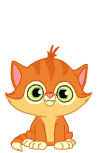-–убрики
- ѕќЋ≈«Ќќ—“» ƒЋя PHOTOSHOP (1225)
- клипарт (405)
- декор (203)
- кисточки (150)
- плагины (145)
- маски (62)
- текстуры (61)
- фоны (58)
- шрифты (49)
- цветы (45)
- установка (26)
- стили (24)
- экшен (16)
- фракталы (7)
- гор€чие клавишы (5)
- градиенты (5)
- камера Raw (4)
- Retouch Panel (3)
- пресеты дл€ Camera Raw (2)
- подсказки (2)
- создание палитры (1)
- пакетна€ обработка (1)
- цветовой круг (1)
- фотосток (1)
- сн€ть защиту с PDF (1)
- radikal (1)
- альфа-каналы (1)
- контуры (1)
- ”Ћ»Ќј–»я (1151)
- выпечка,бутерброды (291)
- второе из м€са (193)
- салаты,закуски (174)
- второе из овощей (67)
- не сладка€ выпечка (63)
- сладка€ выпечка (58)
- супы (53)
- второе из рыбы (50)
- соуса,заправки (44)
- заготовки (44)
- запеканки,омлеты (32)
- конфитюр,зефир,десерт (26)
- морепродукты (24)
- тесто (24)
- пасха (19)
- хлеб (10)
- бутерброды (10)
- суши (9)
- напитки,смузи,коктейли (9)
- сыры,масло (8)
- рыба (7)
- паштеты (6)
- праздничный стол (5)
- гарнир (4)
- детское меню (4)
- крема (4)
- нарезка (2)
- специи (2)
- омлеты (1)
- пост (1)
- ”–ќ » PHOTOSHOP (988)
- анимаци€ (128)
- уроки Demiart (59)
- ретушь (57)
- рисование (55)
- уроки текста (53)
- ќл€ Ѕор (38)
- Photoshop-Master (36)
- планшет (29)
- Mademoiseelle Viv (28)
- Photoshop Cs5 (24)
- фотоманипул€ци€ (13)
- перо (9)
- частотное раложение (8)
- ретушь от ќлега Ќакрошаева (7)
- ретушь волос (3)
- рамочки (3)
- стили в photoshop (2)
- схемы (2)
- боке (1)
- перспектива (1)
- композици€ и цвет (1)
- ретушь старых фото (1)
- ћќ» –јЅќ“џ ¬ COREL (746)
- ”–ќ » ¬ COREL (727)
- инструменты (17)
- видеоуроки (5)
- текст (4)
- рисование (3)
- — –јѕ-ЌјЅќ– (400)
- животные,птицы (13)
- Ќalloween (5)
- детское (4)
- Ћ»ѕј–“ (335)
- девушки (206)
- клипарт от Anna Du (79)
- чистка клипарта (29)
- выделение волос (22)
- мой клипарт (2)
- лошади (1)
- краски,кисти (1)
- пЄрышки (1)
- »— ”——“¬ќ (293)
- живопись (101)
- арт,сюр (100)
- фотошоп (33)
- фотографии (32)
- ѕќЋ≈«Ќќ—“» ƒЋя COREL (220)
- фильтры (105)
- кисти (27)
- маски (21)
- сочетание цветов (17)
- шрифты (10)
- установки (9)
- градиенты (8)
- стили,экшены (4)
- футажи,патерны,текстуры (3)
- пользовательские фильтры (3)
- макросы (3)
- формы (2)
- зеркальное отражение (1)
- ‘ќ“ќЅјЌ (213)
- детское (84)
- природа (45)
- куклы (40)
- Ќќ¬џ… √ќƒ (179)
- ѕ–ќ√–јћћџ (161)
- adobe photoshop (10)
- lightroom (9)
- corel point shop pro (5)
- Krita (1)
- Capture One Pro (1)
- конвертор (1)
- ћќ» –јЅќ“џ ¬ PHOTOSHOP (141)
- ѕќЋ≈«Ќќ—“» ƒЋя ƒЌ≈¬Ќ» ј (108)
- блокиратор рекламы (1)
- ѕ–ј«ƒЌ» » (83)
- пасха (27)
- halloween (20)
- день ѕобеды (12)
- день св.¬алентина (11)
- 8 марта (6)
- троица (3)
- вербное (1)
- 1 ма€ (1)
- масленица (1)
- ћќ… ќћѕ№ё“≈– (79)
- картинки дл€ комменов (10)
- открыть сайт (8)
- иконки (6)
- мой планшет (4)
- музыка (3)
- антивирус (3)
- секретные клавишы (3)
- чистим комп (3)
- рамочки (2)
- мои закладки (2)
- ютуб (2)
- —»—“≈ћЌџ≈ ѕјѕ » (2)
- забрать картинку с яндекса (2)
- кэш,куки (2)
- torrent (1)
- открытие с повышенными правами (1)
- программа дл€ восстановлени€ удаленных файлов (1)
- ак скачать файлы с turbobit.net. (1)
- делаем банер (1)
- ¬—≈ ‘ј…Ћџ DLL (1)
- –≈ Ћјћ≈ "Ќ≈“" (1)
- Ќј…“» —¬ќ» ј–“»Ќ » (1)
- ”—“јЌќ¬ ј WINDOWS 7 (1)
- ѕќ–яƒќ Ќј яЌƒ≈ —-‘ќ“ќ (1)
- ”–ќ » MICROSOFT WORD (1)
- ”–ќ » MICROSOFT OFFICE (1)
- ”–ќ » EXCEL (1)
- создать папку на стол (1)
- отключить автозагрузку (1)
- — –»ЌЎќ“ Ё –јЌј (1)
- Ќќ∆Ќ»÷џ ƒЋя — –»ЌЎќ“ќ¬ (1)
- ‘ЁЌ“≈«» (67)
- ƒ»«ј…Ќ »Ќ“≈–№≈–ј (60)
- —ѕјЋ№Ќ» (10)
- √ќ—“»ЌЌјя (9)
- ”’Ќ» (8)
- ƒ≈“— јя ќћЌј“ј (7)
- ѕќƒ”Ў » (2)
- ¬јЌЌјя ќћЌј“ј (2)
- ѕ–ќ√–јћћџ » Ќ»√» (1)
- ћќ» –јЅќ“џ (1)
- —’≈ћџ (54)
- ‘ќЌџ (46)
- –јћќ„ » (37)
- ћќ» –»—”Ќ » (36)
- ѕќ«ƒ–ј¬Ћ≈Ќ»я (32)
- ћќ… ƒ≈Ќ№ –ќ∆ƒ≈Ќ»я (19)
- –ќ∆ƒ≈—“¬ќ (1)
- ѕ–ќ√–јћћј JASC ANIMATION (30)
- ”–ќ » (25)
- ќ“ –џ“ » (26)
- ћќ» ѕ≈–≈¬ќƒџ ¬ COREL (23)
- —“»’», ѕ≈—Ќ» (20)
- ћќ… ¬Ќ” ƒјЌ≈„ ј (16)
- ћќ» «ј√ќ“ќ¬ » (13)
- ЌјЅќ–џ ƒЋя ќЋЋј∆≈… (13)
- ћќ» ”–ќ » (12)
- √≈Ќ≈–ј“ќ–џ (10)
- √≈Ќ≈–ј“ќ– ÷¬≈“ј (7)
- ”ƒјЋ»“≈Ћ№ ‘ќЌј (1)
- √≈Ќ≈–ј“ќ– ќЋЋј∆≈… (1)
- √≈Ќ≈–ј“ќ– –јћќ (1)
- ѕ≈–≈¬ќƒ„» » (9)
- TUBES (8)
- —ќ’–јЌ≈Ќ»≈ TUBES (2)
- WALLPAPERS (8)
- ”–ќ » ¬»ƒ≈ќ (7)
- –≈ƒј “ќ–џ (7)
- ћќ» Ўѕј–√јЋ » (6)
- забытый пароль (1)
- —ќ¬≈“џ ‘ќ“ќЎќѕ≈–” (6)
- ”–ќ » в Sothink SWF Easy (6)
- ћќя —≈ћ№я (5)
- ƒ–ј√ќ÷≈ЌЌќ—“» (5)
- Ѕ≈Ќ» (4)
- ‘»Ћ№ћџ,ћ”«≈» (3)
- ЌјЎ —јЋќЌ (3)
- ѕјЋ»“–ј (3)
- — ј…ѕ (3)
- ћќя ЅЋј√ќƒј–Ќќ—“№ (3)
- ”–ќ » ¬ PAINT. NET. (3)
- ћќ… √ќ–ќƒ (2)
- √јЋЋ≈–≈я –јЅќ“ (2)
- ѕќЋ≈«Ќќ—“» ƒЋя ƒќћј (2)
- —ќ«ƒјЌ»≈ —ј…“ј (2)
- DP ANIMATION MAKER (2)
- ”–ќ » (1)
- »“ј…,яѕќЌ»я (2)
- ”–ќ » в Adobe Illustrator (2)
- „»—“ ј Ќќ”“Ѕ” ј (2)
- –≈Ћ»√»я (2)
- ћой сертификт (1)
- –≈“”Ў®–џ (1)
- DEMIART (1)
- ќЌ¬≈–“≈– (1)
-‘отоальбом
-ћузыка
- јлексей „умаков - я от теб€ схожу с ума
- —лушали: 35867 омментарии: 4
- ***ћ.ћихайлов_ћќя ƒќ–ќ√јя, ЋёЅ»ћјя***
- —лушали: 8956 омментарии: 0
-ѕоиск по дневнику
-ѕодписка по e-mail
-—татистика
ƒевушка с гор€щей свечой в руках |

Ќам понадоб€тс€ материалы:
ƒевушка
ќкно
«амок
Ўаг 1. ћы начнем с изображени€ «ќкно». ќткройте его в Photoshop. —делайте 2 щелчка по слою и назовите его «Window». »нструментом Polygonal Lasso Tool ![]() (L) (ѕолигональное лассо)выделите все стекла и удалите их нажав на Delete.
(L) (ѕолигональное лассо)выделите все стекла и удалите их нажав на Delete.
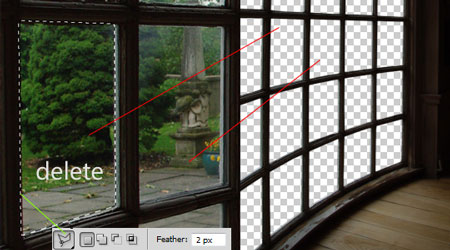
Ўаг 2. ћне не совсем понравилось, как это окно расположено в перспективе. ƒавайте немного изменим это.
ѕерейдите в меню Filter>Distort>Lens Correction (‘ильтр – »скажение – оррекци€ дисторсии) и выставите такие настройки:
Vertical Perspective (¬ертикальна€ перспектива) = +14,
Horizontal Perspective (√оризонтальна€ перспектива) = -14
Scale (–азмер) = 110%
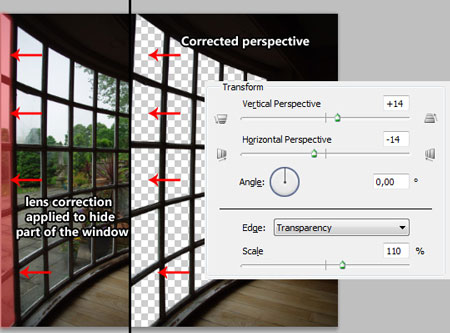
Ўаг 3. ќткройте изображение ««амок» и перетащите его на наш холст. —лой назовите «Background» и расположите его ниже сло€ «Window». Ќажмите Ctrl+T дл€ того, чтобы трансформировать изображение и уменьшите масштаб до 35%. –асположите замок, как показано на примере ниже:
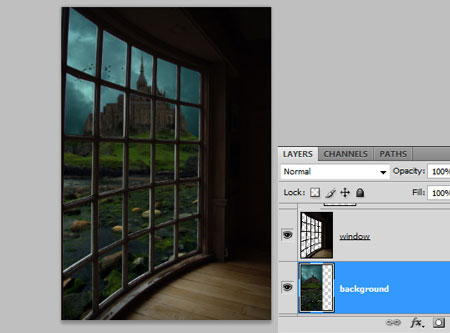
Ўаг 4. —оздайте новый корректирующий слой над слоем «Background». ¬ы можете это сделать через меню Layer>New Adjustment Layer>Gradient Map (—лой – Ќовый корректирующий слой – арта градиента) или просто нажмите на черно-белую иконку в палитре слоев и выберите Gradient Map ( арта градиента)
»спользуйте бело-голубой градиент, показанный на рисунке ниже. („тобы изменить цвета градиента, щелкните на сам образец градиента и в окне с настройками, сделав щелчок по маркерам под градиентом, помен€йте их цвет). ѕомен€йте Blending Mode (–ежим смешивани€) сло€ на Multiply (”множение), а Fill («аполнение) уменьшите до 70%
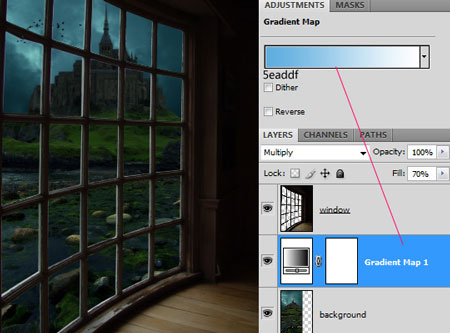
Ўаг 5. —ейчас мы сделаем коррекцию дл€ всей сцены, чтобы казалось, что событие происходит в ночное врем€. Ќад слоем «Window» создайте еще один корректирующий слой Gradient Map ( арта градиента). »спользуйте цвета градиента, показанные на рисунке ниже. ѕомен€йте Blending Mode (–ежим смешивани€) сло€ на Multiply (”множение), а Fill («аполнение) уменьшите до 70%. я назвал этот слой «Night»
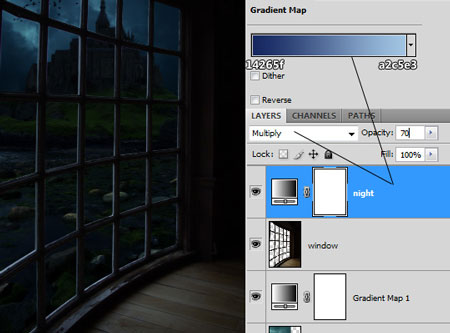
Ўаг 6. ќткройте изображение «ƒевушка». Ћюбым из инструментов выделени€ выделите девушку. ѕравую часть можно выдел€ть не очень старательно, потому что она у нас потом будет затемнена. ѕеретащите девушку на наш холст. ”меньшите размер до 45 %. —лой назовите «Candle girl» и расположите выше всех других слоев.
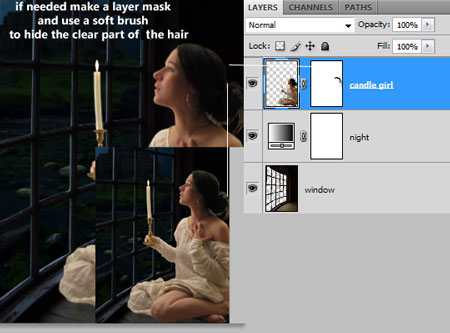
Ўаг 7. ¬ этом шаге мы добавим тень девушки на полу и начнем мен€ть цвет. —оздайте новый слой под слоем «Candle girl» и назовите его «Girl shadow». ¬озьмите инструмент Brush ![]() ( исть) (B) с параметрами:
( исть) (B) с параметрами:
Diameter (ƒиаметр) = 110 px
Hardness (∆есткость) = 15%
÷вет = черный
ѕроведите несколько раз по полу, чтобы получить тень, как показано ниже:

“еперь нам нужно осветить лицо девушки. я покажу вам один прием, который ускорит эту работу.
ѕродублируйте слой с девушкой «Candle girl» нажав Ctrl+J. —лой назовите «Light». ѕреобразуйте этот слой в обтравочную маску: удержива€ клавишу Alt, сделайте щелчок между сло€ми «Light» и «Candle girl. Fill («аполнение) уменьшите до 0%. «атем добавьте эффект Inner Shadow (¬нутренн€€ тень) с параметрами, показанными ниже на картинке.
ѕосле создани€ эффекта добавл€ете маску, щелкнув на значок маски на палитре слоев. » кисточкой с черным цветом скрываете тень на правой части изображени€, внизу и на ткани.
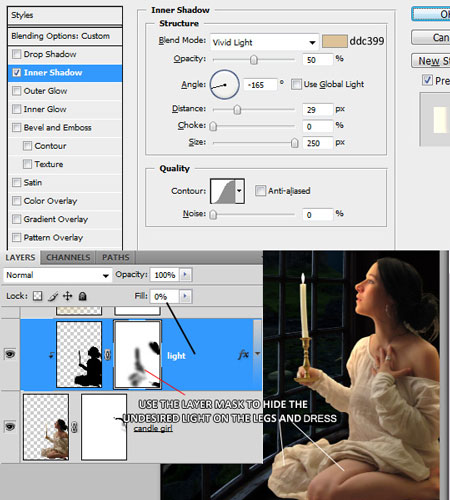
(Vivid Light – яркий свет).
Ўаг 8. ѕока девушка не совсем сочетаетс€ с окружающим фоном. —ейчас мы приложим все усили€, чтобы изображение выгл€дело реалистично. Ќа этом этапе мы будем работать только с обтрабочными масками, чтобы цветокоррекци€ действовала только на слой с девушкой (ќ создании обтравочной маски рассказываетс€ в предыдущем шаге).
—оздайте новый слой над слоем «Light». ¬оспользуйтесь инструментом Gradient Tool ![]() (G) (√радиент) чтобы создать градиент.
(G) (√радиент) чтобы создать градиент.
÷вет левого маркера: #d2ba62
Opacity левого маркера: 100%
÷вет правого маркера: #ffffff
Opacity правого маркера: 100%
“ип градиента: Radial (–адиальный)
—оздайте градиент как показано на рисунке ниже и помен€йте Blending Mode (–ежим наложени€) сло€ на Soft Light (ћ€гкий свет).
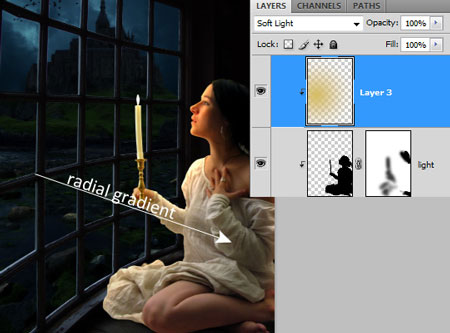
—оздайте еще одну обтравочную маску в виде корректирующего сло€ Gradient Map ( арта градиента). ÷вет градиента показан на картинке. ѕомен€йте Blending Mode (–ежим смешивани€) сло€ на Multiply (”множение), а Fill («аполнение) уменьшите до 75%
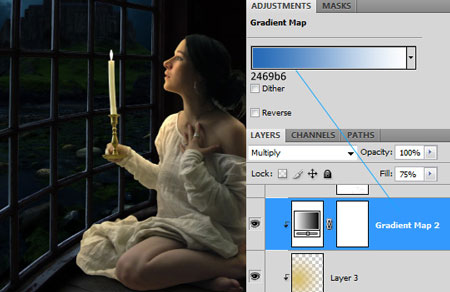
“еперь давайте настроим общий цветовой тон девушки. —оздайте обтравочную маску в виде корректирующего сло€ Color Balance (÷ветовой баланс). »змените настройки так, как показано на изображении ниже:
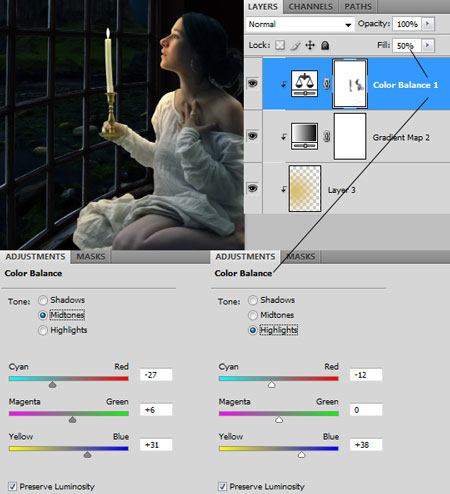
“акже к этому слою € добавил маску и скрыл области на правой руке, свечке и ногах.
—оздадим еще один корректирующий слой Levels (”ровни) и сделаем его обтравочной маской. Ётот слой сделает девушку темнее, как будто она действительно находитс€ в темной комнате:
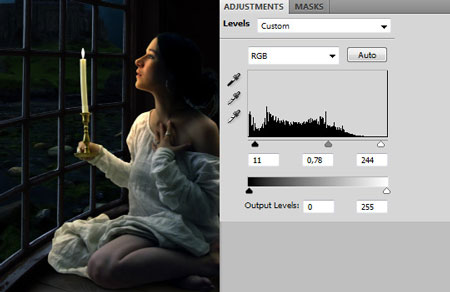
—ейчас изображение выгл€дит неплохо. Ќо нужно еще кое-что добавить. ’отелось бы скрыть светлое п€тно на плече девушки, а также часть левой руки, чтобы акцентировать внимание на лице.
я добавил еще один слой, сделал его обтравочной маской и создал на нем радиальный градиент. я прот€нул градиент от правого нижнего угла холста к лицу и помен€л режим наложени€ на Soft Light (ћ€гкий свет).
“акже € создал еще один слой, на котором м€гкой кистью затемнил конкретные области. –ежим наложени€ сло€ - Multiply (”множение).
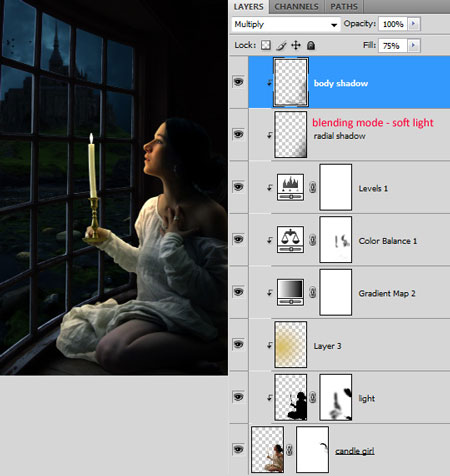
Ўаг 9. —веча кажетс€ несколько безжизненной. ƒавайте добавим вокруг неЄ свечение.
—оздайте новый слой выше всех других слоев и назовите его «Soft glow».
¬озьмите кисть с параметрами:
Diameter (ƒиаметр) = 300 px
Hardness (∆есткость) = 0%
÷вет = # b8a76b
» щелкните один раз, чтобы сделать свечение вокруг свечи.
ѕомен€йте Blending Mode (–ежим смешивани€) сло€ на Linear Dodge
(Ћинейный осветлитель)
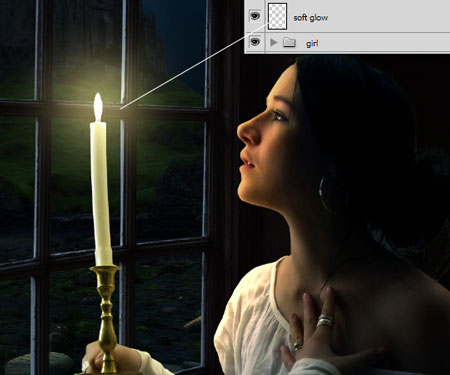
ћы можем сделать си€ние еще лучше, добавив фильтр. —оздайте черный пр€моугольник на новом слое. —лой назовите «Glare». ƒалее примен€ете Filter> Render> Lens Flare (‘ильтр- –ендеринг – Ѕлик). ¬ыберите первый вариант блика – 50-300 mm zoom. ѕомен€йте Blending Mode (–ежим смешивани€) сло€ на Screen (ќсветление):
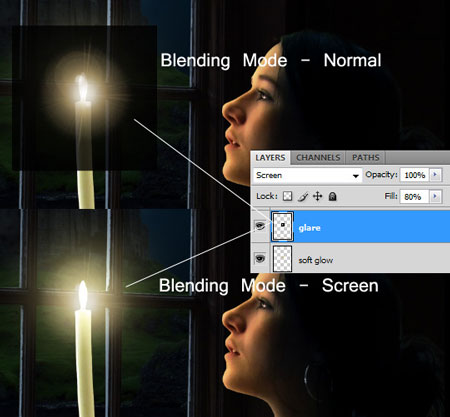
Ўаг 10. ƒл€ того, чтобы сцена выгл€дела еще более реалистично, нужно добавить свет от свечи и на оконную раму также. Ќад слоем «Window» создайте новый слой, и назовите его «Window light». ѕреобразуйте слой в обтравочную маску. Ќа слое создайте прозрачный радиальный градиент с цветом #d8ac4f. ѕомен€йте Blending Mode (–ежим смешивани€) сло€ на Color Dodge
(ќсветление основы)
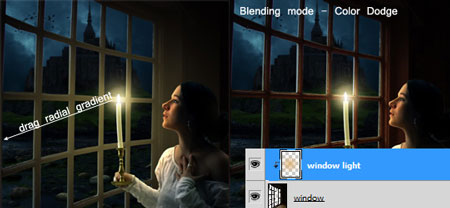
Ўаг 11. ¬ этом шаге давайте добавим отражение в стекле. Ќа самом деле делаетс€ он очень просто. ѕродублируйте слой с девушкой «Candle girl». ќтразите его по горизонтали и измените Opacity (Ќепрозрачность) сло€ на 25%. —лой назовите «Girlreflections» и расположите его над слоем «Background»:

Ўаг 12. ћы можем добавить виньетки, чтобы привлечь внимание к центру изображени€. —оздайте новый слой поверх всех слоев на палитре. ¬ыберите инструмент Rectangular Marquee Tool ![]() (M) (ѕр€моугольна€ область).»змените параметр Feather (–астушевка) на верхней панели до 150 px. Ётим инструментом выделите весь холст. ¬ы увидите закругленные углы из-за установленной растушевки. »нвертируйте выделение, нажав Ctrl+Shift+I. «алейте выделенную область, выбрав меню Edit – Fill (–едактирование – «аливка). ¬ списке Use (»спользовать) выберите цвет Black („ерный).
(M) (ѕр€моугольна€ область).»змените параметр Feather (–астушевка) на верхней панели до 150 px. Ётим инструментом выделите весь холст. ¬ы увидите закругленные углы из-за установленной растушевки. »нвертируйте выделение, нажав Ctrl+Shift+I. «алейте выделенную область, выбрав меню Edit – Fill (–едактирование – «аливка). ¬ списке Use (»спользовать) выберите цвет Black („ерный).
ѕомен€йте Blending Mode (–ежим смешивани€) сло€ на Soft Light (ћ€гкий свет)
¬ самом конце € свел все слои в один отдельный слой, нажав Ctrl+Shift+Alt+E. » применил фильтр Filter> Render> Lighting Effects (‘ильтр- –ендеринг – Ёффект освещени€) с настройками, как показано ниже:
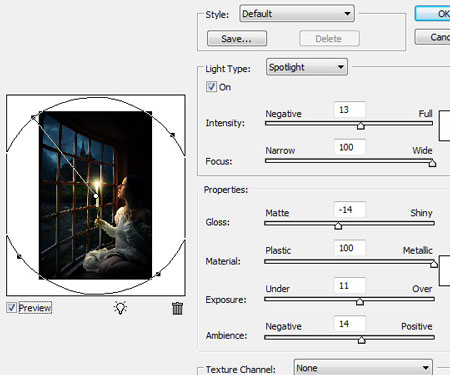

јвтор: Andrei Oprinca
ѕереводчик: Ѕабушкина ќксана
—сылка на источник
| –убрики: | ”–ќ » PHOTOSHOP |
ѕроцитировано 129 раз
ѕонравилось: 18 пользовател€м
| омментировать | « ѕред. запись — дневнику — —лед. запись » | —траницы: [1] 2 [Ќовые] |

расиво,романтично,загадочно,спасибо